网络已连接但不可上网,如何解决(网络故障排查及解决方案)
- 难题大全
- 2024-08-09
- 39
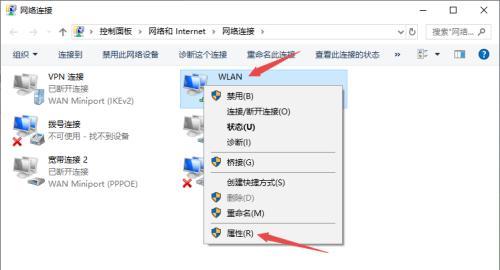
在日常生活中,我们经常会遇到网络已连接但无法上网的问题。这个问题不仅让我们无法正常使用互联网,还给工作和学习带来很大的困扰。本文将为大家介绍一些常见的网络故障排查方法和...
在日常生活中,我们经常会遇到网络已连接但无法上网的问题。这个问题不仅让我们无法正常使用互联网,还给工作和学习带来很大的困扰。本文将为大家介绍一些常见的网络故障排查方法和解决方案,帮助大家快速恢复网络连接。
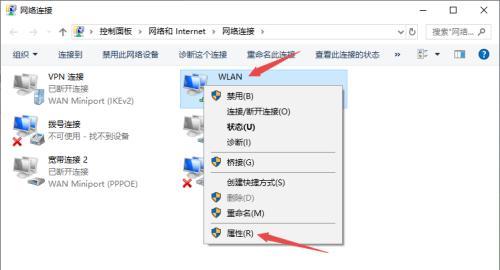
一、物理连接问题
1.网线是否插好
-插拔网线,观察插口有无松动或损坏的情况。
-确保网线两头都紧密插入到设备的网口。
2.网络设备是否运行正常
-检查路由器、交换机等网络设备是否处于正常工作状态,确认指示灯是否亮起。
-尝试重启设备,等待设备重新启动后,重新连接网络。
二、IP地址获取问题
3.动态获取IP地址
-确认网络设备的IP地址获取方式是动态获取(DHCP),而非静态设置。
-在控制面板或设置中查找“网络和共享中心”,点击“更改适配器设置”,找到当前连接的网络,右键点击“属性”,双击“Internet协议版本4(TCP/IPv4)”,选择“自动获取IP地址”。
4.静态IP设置
-如果需要使用静态IP地址,确保设置的IP地址、子网掩码、默认网关和DNS服务器等信息正确无误。
三、网络服务设置问题
5.DNS服务器设置问题
-检查DNS服务器设置,确保正确配置了可用的DNS服务器地址。
-可以尝试更换DNS服务器为公共DNS服务器(如谷歌DNS或阿里云DNS),查看是否解决问题。
6.代理服务器设置问题
-检查浏览器或操作系统是否设置了代理服务器。如果存在代理服务器设置,可以尝试取消勾选或更换为正确的代理服务器。
四、防火墙和安全软件问题
7.防火墙设置问题
-检查防火墙的设置,确保没有将网络连接阻止或限制。
-可以尝试关闭防火墙,然后重新连接网络,查看问题是否解决。
8.安全软件拦截问题
-检查安全软件(如杀毒软件、防护墙等)的设置,确认是否阻止了网络访问。
-临时关闭安全软件后,重新连接网络,检查问题是否得到解决。
五、其他问题排查
9.网络驱动程序问题
-检查网络适配器的驱动程序是否正常安装和更新。
-如果发现驱动程序有问题,可以尝试重新安装或更新驱动程序。
10.电脑病毒或恶意软件感染
-进行杀毒软件全盘扫描,排除电脑病毒或恶意软件的干扰。
11.路由器重置问题
-如果以上方法都无法解决问题,可以尝试将路由器进行重置,并重新配置网络设置。
12.与网络服务提供商联系
-如果经过以上排查方法仍无法解决问题,可能是网络服务提供商的故障。及时与网络服务提供商联系,报告问题并寻求他们的帮助。
当遇到网络已连接但无法上网的问题时,我们首先要检查物理连接问题,然后排查IP地址获取、网络服务设置、防火墙和安全软件等方面的问题。如果仍无法解决,可以尝试其他排查方法或与网络服务提供商联系。最重要的是要耐心和细致地排查问题,找到准确的原因并采取相应的解决方案,以恢复正常的网络连接。
网络连接问题
在现代社会中,网络已经成为人们生活和工作中不可或缺的一部分。然而,有时我们可能会遇到一个令人头疼的问题:虽然我们的设备已经成功连接到网络,却无法上网。这种情况经常发生,并且对于那些依赖网络工作的人来说,这个问题可能会给他们带来很大的麻烦和困扰。所以本文将详细介绍一些解决已连接但无法上网的常见问题和解决方法,帮助读者快速排除网络连接问题。
检查网络连接是否正常
我们应该检查设备和网络连接是否正常。我们可以通过查看设备的Wi-Fi信号强度来判断是否成功连接到了网络。同时,也可以检查其他设备是否能够成功上网,如果其他设备也不能上网,那么可能是网络本身出现了问题。
检查设备IP地址设置
有时候,我们的设备会自动分配IP地址,但是有些情况下会出现IP地址冲突或者设置错误的情况。我们需要检查设备的IP地址设置是否正确。可以尝试重新启动设备或者手动设置IP地址来解决这个问题。
检查网络配置和代理设置
网络配置和代理设置也是影响网络连接的重要因素。我们应该确保网络配置和代理设置与网络提供商的要求一致,并且没有设置错误。在一些情况下,代理设置可能会导致无法上网的问题,我们可以尝试禁用代理或者重新配置代理设置。
检查防火墙设置
防火墙是保护我们设备安全的重要组成部分,但有时候防火墙的设置可能会阻止我们的设备访问互联网。我们需要检查防火墙设置并确保允许设备访问互联网。
重新启动设备和路由器
在遇到无法上网的问题时,重新启动设备和路由器是常见的解决办法之一。这样可以清除设备和路由器的缓存,并重新建立连接。我们可以尝试先关闭设备和路由器,然后再重新启动它们,看看是否解决了无法上网的问题。
更新网络驱动程序
过时的网络驱动程序可能会导致网络连接问题。我们可以通过访问设备制造商的官方网站来检查是否有可用的更新驱动程序,并及时安装它们来解决网络连接问题。
重置网络设置
有时候,设备上的网络设置可能出现错误或者冲突,导致无法上网。我们可以尝试重置设备的网络设置,将其恢复到默认状态,然后重新配置网络连接来解决这个问题。
检查DNS设置
DNS(域名系统)是将域名转换为IP地址的重要组成部分。如果我们的设备的DNS设置不正确,那么就无法正常访问互联网。我们可以尝试更改DNS服务器地址或者使用公共DNS服务器来解决这个问题。
检查网络电缆和端口
有时候,损坏的网络电缆或者故障的网络端口会导致无法上网。我们应该检查网络电缆是否连接稳固,并且尝试更换网络端口来解决这个问题。
检查网络提供商服务状态
有时候,网络提供商可能会出现服务中断或者故障,导致我们无法上网。我们可以通过联系网络提供商或者访问其官方网站来检查服务状态,并及时报告问题以获得帮助。
排查设备软件问题
有些设备的软件可能会导致网络连接问题。我们可以尝试升级设备的操作系统或者卸载一些可能导致冲突的软件来解决网络连接问题。
使用网络诊断工具
在解决网络连接问题时,我们可以使用一些网络诊断工具来帮助我们快速定位问题并解决它们。这些工具可以检测设备和网络的状态,并给出相应的修复建议。
咨询专业人士的帮助
如果我们尝试了上述方法,仍然无法解决网络连接问题,那么我们可以咨询专业人士的帮助。他们有更深入的专业知识和经验,可以帮助我们排除各种复杂的网络问题。
保持设备和网络安全
为了避免遇到网络连接问题,我们应该时刻保持设备和网络的安全。定期更新设备的防病毒软件和操作系统补丁,不轻易下载可疑的文件或者访问不安全的网站,可以有效降低遇到网络连接问题的风险。
网络连接问题是我们在使用互联网时经常遇到的一个问题。在解决这个问题时,我们应该逐个排查可能导致网络连接问题的因素,并采取相应的解决办法。通过本文介绍的方法,我们可以更好地了解和解决已连接但无法上网的网络问题,从而更好地利用网络资源。
本文链接:https://www.zuowen100.com/article-2983-1.html

